April 11
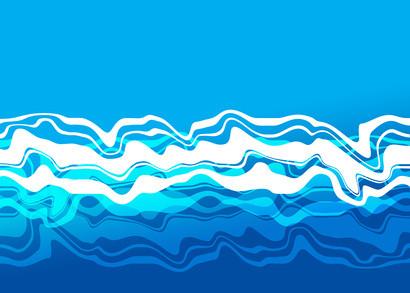
Essere in grado di mettere la musica su una presentazione di PowerPoint senza il CD è importante quando si vuole utilizzare la musica contenuta su più CD. E 'utile anche quando consolidare i file dipendenti di una presentazione di PowerPoint - fare in modo che ovunque si apre la presentazione, il corretto funzionamento senza la necessità di fonti di informazione esterne, come ad esempio un CD.
1 Collegare il flash drive nel computer.
2 Fare doppio clic sull'icona che rappresenta l'unità flash e creare una nuova cartella sul flash drive per la presentazione di PowerPoint.
3 Individuare i file musicali sul computer che si desidera aggiungere alla presentazione di PowerPoint. Ad esempio, per aggiungere file musicali da un programma audio come iTunes, clicca con il Finder, selezionare "Musica", fare doppio clic su "iTunes" cartella e quindi fare doppio clic sulla cartella "iTunes Music" per accedere alla musica di iTunes i file su un Mac. Per accedere ai file musicali di iTunes su un PC, cliccare su "Start", selezionare "Musica", fare doppio clic sulla cartella "iTunes" e quindi fare doppio clic sulla cartella "iTunes Music".
4 Trascinare e rilasciare i file musicali dalla cartella iTunes, o in un'altra cartella contenente i file musicali, nella cartella creata sul flash drive.
5 Aprire PowerPoint e creare una nuova presentazione di PowerPoint. Salvare la presentazione nella nuova cartella creata sul flash drive.
6 Fai clic su "Inserisci", "Filmati e suoni", quindi selezionare "Suono da file" sulla diapositiva di PowerPoint che si desidera caratterizzato da musica.
7 Sfoglia e selezionare uno dei file musicali nella cartella sul vostro flash drive.
8 Fai clic su "OK".
9 Fai clic su "Sì" se vuoi per il suono da riprodurre automaticamente nella presentazione di PowerPoint quando appare questa diapositiva. Fai clic su "No", se si desidera controllare manualmente quando l'audio viene riprodotto su questo particolare diapositiva.
10 Ripetere il processo su eventuali altre diapositive di PowerPoint che si desidera caratterizzato da musica.
11 Salvare la presentazione una volta terminato.
